
কন্টেন্ট
- পর্যায়ে
- পর্ব 1 একটি সিডি বার্ন করুন
- পার্ট 2 সিডি নিষ্কাশন সক্ষম করুন
- পার্ট 3 একটি সিডির বিষয়বস্তু উত্তোলন
উইন্ডোজ মিডিয়া প্লেয়ার যে কোনও ধরণের অডিও ফাইলকে এমপিথ্রি বা ডাব্লুএইভি'র মতো সর্বজনীন ফর্ম্যাটে রূপান্তর করতে পারে। এটি আপনার রূপান্তর করতে চান এমন সংগীতটিকে ডিস্কে জ্বালিয়ে ফেলা এবং তারপরে আপনার আগ্রহের ফর্ম্যাটে আপনার কম্পিউটারে সিডি বের করে আনতে হবে। উইন্ডোজ মিডিয়া প্লেয়ারটি কেবল উইন্ডোজে উপলব্ধ, সুতরাং এই পদ্ধতিটি ব্যবহার করতে আপনার একটি উইন্ডোজ কম্পিউটারের প্রয়োজন হবে।
পর্যায়ে
পর্ব 1 একটি সিডি বার্ন করুন
-

আপনার কম্পিউটারে একটি ফাঁকা সিডি .োকান। রূপান্তর করতে গানের তালিকা তৈরি করতে একটি ফাঁকা সিডি প্রয়োজন। এটি আপনার সঙ্গীতটিকে একটি সিডিতে জ্বলিয়ে দেওয়ার এবং তারপরে এটি আপনার কম্পিউটারে বের করার বিষয়ে।- এই পদক্ষেপের জন্য, এমন একটি সিডি-আরডাব্লু ব্যবহার করুন যা আপনি এটি প্রতিস্থাপনের আগে কয়েকবার বার বার করতে পারেন, মুছতে পারবেন এবং বার বার পোড়াতে পারবেন।
- যদি আপনার কম্পিউটারে অন্তর্নির্মিত ডিভিডি প্লেয়ার না থাকে তবে আপনাকে একটি কিনে ইউএসবির মাধ্যমে সংযুক্ত করতে হবে।
- আপনি যদি কেবল বিদ্যমান সিডির সামগ্রীগুলি রূপান্তর করতে চান তবে পরবর্তী ধাপে এগিয়ে যান proceed
-

মেনু খুলুন শুরু
. আপনার স্ক্রিনের নীচে বাম দিকে, উইন্ডোজ লোগোতে ক্লিক করুন। -

আদর্শ উইন্ডোজ মিডিয়া প্লেয়ার. উইন্ডোজ আপনার কম্পিউটারে প্রশ্নযুক্ত প্রোগ্রামটি সন্ধান করবে। -
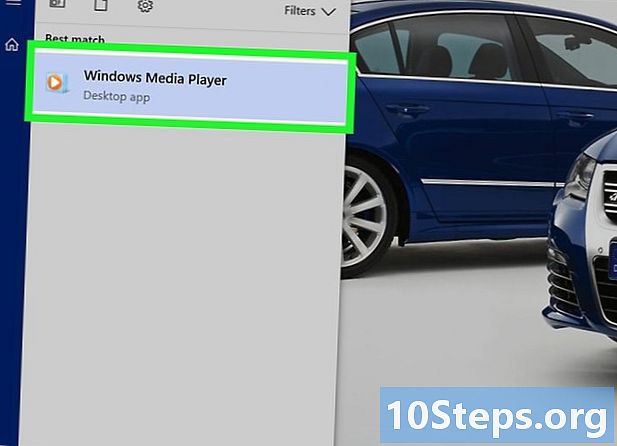
নির্বাচন করা উইন্ডোজ মিডিয়া প্লেয়ার. স্টার্টআপ উইন্ডোর শীর্ষে, উইন্ডোজ মিডিয়া প্লেয়ারটি খোলার জন্য নীল এবং কমলা পটভূমিতে সাদা "প্লে" বোতামটি ক্লিক করুন।- উইন্ডোজ যদি প্রোগ্রামটি না খুঁজে পায় তবে এর অর্থ এটি আপনার কম্পিউটারে ইনস্টল করা নেই। উইন্ডোজ মিডিয়া প্লেয়ারটি আপনার যদি উইন্ডোজ 10 ইনস্টল করা থাকে বা আপনি উইন্ডোজ 7 বা 8 থেকে উইন্ডোজ 10 এ আপগ্রেড করেন তবে তা উপলব্ধ।
-

ট্যাবে যান সঙ্গীত. উইন্ডোজ মিডিয়া প্লেয়ারের বাম ফলকে ক্লিক করুন সঙ্গীত আপনার প্লেয়ারে গানের তালিকা খুলতে। -

ক্লিক করুন Engrave. এই বিকল্পটি উইন্ডোর উপরের ডানদিকে অবস্থিত এবং প্যানেলটি খুলবে Engrave. -

সিডিতে সঙ্গীত যুক্ত করুন। আপনি যে প্যানেলগুলিতে রূপান্তর করতে চান তা টানুন Engrave উইন্ডোর ডানদিকে। বেশিরভাগ সিডি 80 মিনিট পর্যন্ত সঙ্গীত রাখতে পারে।- আপনি উইন্ডোজ মিডিয়া প্লেয়ারে রূপান্তর করতে চান এমন গানগুলি যদি না খুঁজে পান তবে আপনার কম্পিউটারে সেগুলি অনুসন্ধান করুন এবং সেগুলি বিভাগে টানুন Engrave পাঠকের।
-

ক্লিক করুন জ্বলতে শুরু করুন. এই বিকল্পটি বিভাগটির শীর্ষে রয়েছে Engrave। সিডিতে আপনার গানগুলি জ্বলানো শুরু করতে এটিতে ক্লিক করুন। -

খোদাইয়ের শেষ হওয়া পর্যন্ত অপেক্ষা করুন। প্রক্রিয়াটির সময়কাল কতগুলি গান পোড়ানো হবে তার উপর নির্ভর করবে। এর মধ্যে, আপনি সিডি নিষ্কাশন সক্ষম করতে পারবেন।
পার্ট 2 সিডি নিষ্কাশন সক্ষম করুন
-

ক্লিক করুন সংগঠিত করা. এই ট্যাবটি প্লেয়ার উইন্ডোর উপরের বামে অবস্থিত এবং একটি ড্রপ-ডাউন মেনু প্রদর্শন করে। -
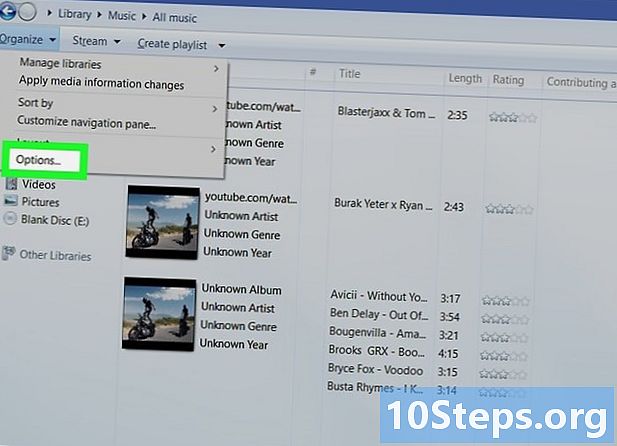
নির্বাচন করা অপশন. অপশন ড্রপ-ডাউন মেনুতে রয়েছে। একটি উইন্ডো খোলার জন্য এটিতে ক্লিক করুন। -

ট্যাবটি খুলুন সংগীত নিষ্কাশন. ট্যাব সংগীত নিষ্কাশন উইন্ডো শীর্ষে হয়। -

একটি ব্যাকআপ অবস্থান চয়ন করুন। ট্যাবের শীর্ষে সংগীত নিষ্কাশনক্লিক করুন পরিবর্তন তারপরে ক্লিক করার আগে একটি ব্যাকআপ ফোল্ডার নির্বাচন করুন ঠিক আছে. -

একটি ফাইল ফর্ম্যাট চয়ন করুন। পৃষ্ঠার মাঝখানে মেনুটি টানুন বিন্যাস তারপরে আপনি যে ফর্ম্যাটটি ব্যবহার করতে চান তা নির্বাচন করুন।- সর্বাধিক ব্যবহৃত বিন্যাসগুলি সর্বজনীন বিন্যাস MP3 টি এবং নিখুঁত বিন্যাস WAV.
- ফরম্যাটের উইন্ডোজ মিডিয়া উইন্ডোতে কেবল পঠনযোগ্য। আপনি যদি চান যে আপনার সংগীতটি আপনার সমস্ত ডিভাইসের সাথে সামঞ্জস্যপূর্ণ হয় তবে অন্যান্য উপলব্ধ বিকল্পগুলি নির্বাচন করুন।
-

অডিও গুণমান সামঞ্জস্য করুন। যদি প্রয়োজন হয় তবে প্রতিটি ফাইলের অডিও গুণমান বাড়ানোর জন্য স্লাইডারটিকে পৃষ্ঠার নীচে টেনে আনুন। মনে রাখবেন যে গুণমানটি তত বেশি হবে, ফাইলের আকারও তত বেশি হবে। -

নির্বাচন করা প্রয়োগ করা. এই বোতামটি উইন্ডোর নীচে ডানদিকে রয়েছে। -

ক্লিক করুন ঠিক আছে. এই বিকল্পটি উইন্ডোর নীচে at উইন্ডোজ মিডিয়া প্লেয়ার বিকল্পগুলি বন্ধ করতে এটিতে ক্লিক করুন।
পার্ট 3 একটি সিডির বিষয়বস্তু উত্তোলন
-

সিডি বের করে আবার সন্নিবেশ করান। জ্বলন শেষে, বের করুন এবং তারপরে ডিস্কটি পুনরায় সন্নিবেশ করুন যাতে উইন্ডোজ মিডিয়া প্লেয়ার এটিকে একটি সিডি হিসাবে স্বীকৃতি দেয় যেখানে আপনি সংগীতটি বের করতে পারেন।- একটি বিদ্যমান সিডি থেকে সংগীত নিষ্কাশন করতে, কেবল এটি আপনার কম্পিউটারে sertোকান।
-

সিডি শুরু হওয়ার জন্য অপেক্ষা করুন। ডিস্কটি পড়তে কয়েক সেকেন্ড সময় লাগবে।- এই সময়ে, আপনি প্লেব্যাক থামাতে পারেন।
-

ক্লিক করুন সিডি বের করুন. এই বিকল্পটি উইন্ডোজ মিডিয়া প্লেয়ার উইন্ডোটির শীর্ষে এবং আপনি নির্বাচিত ফর্ম্যাটে আপনার কম্পিউটারে ডিস্কের সামগ্রীগুলি বের করতে পারবেন। -
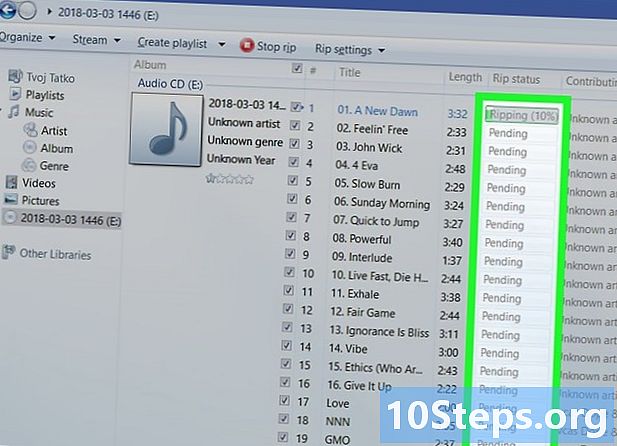
নিষ্কাশনটির শেষের জন্য অপেক্ষা করুন। কোনও সিডির বিষয়বস্তু উত্তোলন করতে সাধারণত প্রতি গানে 10 থেকে 30 সেকেন্ড সময় লাগে। -

এক্সট্রাক্ট করা ফাইলগুলি পর্যালোচনা করুন। পূর্বে নির্বাচিত ব্যাকআপ অবস্থানটি খুলুন এবং নিশ্চিত করুন যে সমস্ত গান বের করা হয়েছে। এখন আপনি এগুলি আপনার প্রিয় ফর্ম্যাটে খেলতে পারেন।


